Sekilas tentang POP Icon Keys

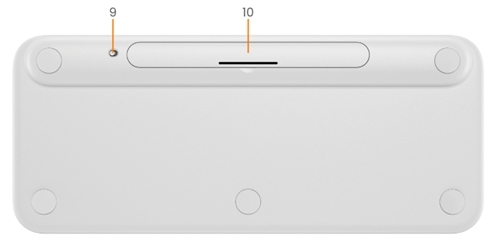
- Tombol switch Fn (dengan menahan Fn + Esc)
- Tombol Easy-switch / Koneksi
- 11 tombol yang dapat dikustomisasi: Tombol Hotkey & Media Keys
- Lampu status baterai
- Kunci tombol komputer (dengan menahan Fn + Del)
- 4 Tombol Tindakan yang Dapat Dikustomisasi
- Tombol Fn
- Tombol split (modifier berdasarkan jenis perangkat yang terhubung ke keyboard)
- Switch On/Off
- Kompartemen baterai
Menghubungkan keyboard ke perangkat Anda
Anda dapat pairing keyboard ke perangkat Anda dengan menggunakan koneksi Bluetooth Low Energy.
Untuk pairing melalui Bluetooth:
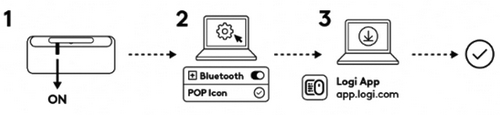
- Lepaskan pull tab dari keyboard. Mouse secara otomatis akan menyala. Channel 1 akan siap untuk pairing.
- Buka preferensi Bluetooth di perangkat Anda. (Klik di sini untuk informasi selengkapnya tentang cara melakukan hal ini di komputer Anda).
- Tambahkan periferal baru dengan memilih keyboard dari daftar perangkat Anda (pastikan Anda memilih nomor model seperti yang terukir di bawah keyboard Anda) dan keyboard Anda akan siap untuk digunakan.
Jika Anda mengalami masalah dengan Bluetooth, klik di sini untuk pemecahan masalah Bluetooth.
Keyboard Anda dapat memasangkan dengan maksimum tiga perangkat yang berbeda dan Anda dapat menggunakan tombol Easy-Switch untuk berganti-ganti di antara ketiganya.
Memasangkan perangkat tambahan
Jika Anda ingin pairing perangkat tambahan ke keyboard Anda:

- Pilih channel yang Anda inginkan dengan menggunakan tombol Easy-Switch, tekan kemudian tahan tombol yang sama selama tiga detik. Tindakan ini akan menempatkan keyboard dalam mode discovery sehingga bisa dilihat oleh komputer Anda. LED akan mulai berkedip dengan cepat.
- Bukalah pengaturan Bluetooth di komputer Anda untuk menyelesaikan pairing. Anda dapat menemukan informasi selengkapnya di sini.
- Setelah pairing, menekan sebentar tombol Easy-Switch memungkinkan Anda berganti-ganti antara perangkat Anda.
Koneksi Receiver Logi Bolt
Jika memiliki receiver Logi Bolt, Anda juga dapat menghubungkan POP Icon Keys dengan menggunakannya. Anda dapat melakukannya menggunakan software Logi Bolt atau menggunakan aplikasi web. Klik di sini untuk mengunduh software Logi Bolt atau di sini untuk mendapatkan aplikasi web.
CATATAN: Receiver Logi Bolt tidak disertakan dengan POP Icon Keys, tetapi dapat dibeli secara terpisah.
Untuk terhubung menggunakan receiver Logi Bolt:
- Pasangkan receiver Logi Bolt ke sebuah port USB-A di komputer Anda.
- Ikuti petunjuk dari perangkat lunak untuk memasangkan perangkat dengan receiver.
- Instal aplikasi Logi Options+. Unduh dan instal Aplikasi Logitech Options+. Klik di sini untuk mengunduh dan mempelajari selengkapnya tentang Logi Options+.
Memperbaiki perangkatmu
ika perangkat menjadi tidak tersambung dengan keyboard, Anda dapat dengan mudah melakukan pemasangan ulang perangkat dengan keyboard. Ini caranya:
Di keyboard
- Tekan kemudian tahan tombol Easy-Switch sampai lampu status mulai berkedip dengan cepat. Keyboard kini sedang dalam mode pemasangan selama tiga menit berikutnya.
Di perangkat
- Buka pengaturan Bluetooth di perangkat Anda dan pilih Ikon POP ketika muncul di daftar perangkat Bluetooth yang tersedia.
- Ikuti petunjuk di layar untuk menyelesaikan proses pairing.
- Setelah pairing, LED status di keyboard berhenti berkedip dan tetap stabil selama 10 detik.
INSTAL LOGI OPTIONS+
Download Logi Options+ untuk menggunakan semua kemungkinan yang ditawarkan mouse ini. Selain mengoptimalkan POP Icon Keys untuk sistem operasi Anda, Logi Options+ memungkinkanmu mengkustomisasi keyboard agar sesuai dengan kebutuhan dan gaya pribadi Anda, membuat pintasan, menetapkan kembali fungsi tombol, menampilkan peringatan baterai, dan masih banyak lagi. Klik di sini untuk mempelajari selengkapnya
- Unduh dan jalankan aplikasi Logi Options+.
- Jendela installer akan muncul di layar Anda. Klik Install Options+.
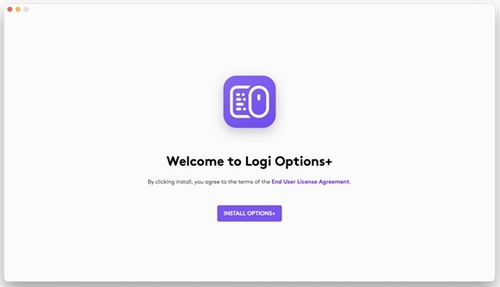
- Setelah Logi Options+ terinstal, sebuah jendela akan terbuka dan Anda akan bisa melihat gambar keyboard Anda. Klik gambar tersebut.
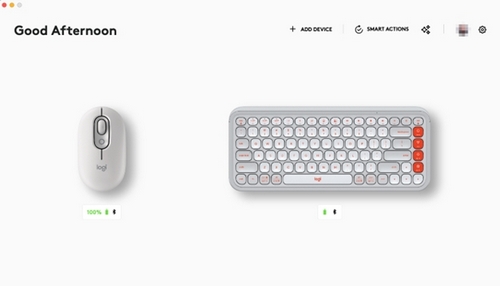
- Anda akan dibawa ke proses onboarding singkat yang menunjukkan cara mengkustomisasi keyboard Anda. Kami sangat menyarankan agar Anda tidak melewatinya.
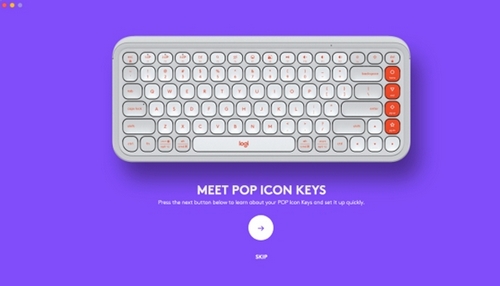
Klik di sini untuk daftar versi OS yang didukung untuk Logi Options+.
FITUR
Jelajahi fitur-fitur canggih yang ditawarkan keyboard baru Anda:
- Ikhtisar F-row
- Ikhtisar tombol tindakan
- Kustomisasi Hotkey, tombol Media, dan tombol Action
- Pengaturan Khusus Aplikasi
- Cara menggunakan tombol Fungsi alih-alih tombol pintasan
- Keyboard yang adaptif dengan OS
- Alur antara dua komputer
Ikhtisar F-row
| Tombol | Windows 10 Windows 11 |
macOS Big Sur macOS Monterey macOS Ventura |
iPadOS 14+ iOS 14+ |
Android | ChromeOS |
|
(dengan FN) |
Fn Lock | Fn Lock | Fn Lock | Fn Lock | Fn Lock |
 |
Tampilkan Desktop | Tampilkan Desktop | Layar Beranda | Tidak melakukan apa-apa | Tidak melakukan apa pun atau mencetak 'd' (atau Dictation jika diaktifkan) |
 |
Cari | Cari | Cari | Cari | Cari |
 |
Dictation | Dictation atau tidak melakukan apa-apa (Mac dengan tombol Dictation) | Dictation | Tidak melakukan apa-apa | Tidak melakukan apa pun atau mencetak 'h' |
 |
Emoji | Emoji | Emoji untuk iPadOS; tidak melakukan apa pun untuk iOS | Tidak melakukan apa-apa | Tidak melakukan apa pun atau mencetak '.' |
 |
Snip & Sketch | Screenshot (bagian yang dipilih) | Screenshot (layar penuh) | Tidak melakukan apa-apa | Tidak melakukan apa pun atau mencetak 'S' |
 |
Play / Pause | Play / Pause | Play / Pause | Play / Pause | Play / Pause |
 |
Mute | Mute | Mute | Mute | Mute |
 |
Volume Down | Volume Down | Volume Down | Volume Down | Volume Down |
 |
Volume Up | Volume Up | Volume Up | Volume Up | Volume Up |
 |
Meredupkan Kecerahan | Meredupkan Kecerahan | Meredupkan Kecerahan | Meredupkan Kecerahan | Meredupkan Kecerahan |
 |
Meningkatkan Kecerahan | Meningkatkan Kecerahan | Meningkatkan Kecerahan | Meningkatkan Kecerahan | Meningkatkan Kecerahan |
|
(dengan FN) |
Screen Lock | Screen Lock | Screen Lock | Aplikasi kalender | Screen Lock |
Ikhtisar Action Keys
 |
Fungsi utama | Rumah (bekerja di luar kotak) (Dapat dikustomisasi dengan Options+) |
| Fungsi sekunder | Rumah (bekerja di luar kotak) (Tidak dapat dikustomisasi, selalu dapat diakses dengan menahan Fn) |
|
 |
Fungsi utama | End (berfungsi begitu dikeluarkan dari kemasannya) (Dapat dikustomisasi dengan Options+) |
| Fungsi sekunder | End (berfungsi begitu dikeluarkan dari kemasannya) (Tidak dapat dikustomisasi, selalu dapat diakses dengan menahan Fn) |
|
 |
Fungsi utama | Page Up (berfungsi begitu dikeluarkan dari kemasannya) (Dapat dikustomisasi dengan Options+) |
| Fungsi sekunder | Page Up (berfungsi begitu dikeluarkan dari kemasannya) (Tidak dapat dikustomisasi, selalu dapat diakses dengan menahan Fn) |
|
 |
Fungsi utama | Page Down (berfungsi begitu dikeluarkan dari kemasannya) (Dapat dikustomisasi dengan Options+) |
| Fungsi sekunder | Page Down (berfungsi begitu dikeluarkan dari kemasannya) (Tidak dapat dikustomisasi, selalu dapat diakses dengan menahan Fn) |
Kustomisasi Hotkey, tombol Media, dan tombol Action
CATATAN: Kustomisasi memerlukan instalasi Logi Options+
Ada total 15 tombol: 11 Hot key/Tombol Media dan empat tombol Action. Anda dapat mengkustomisasi tombol menggunakan Logi Options+. Ini caranya:
- Di Logi Options+, pilih POP Icon Keys dan buka menu pengaturan keyboard.
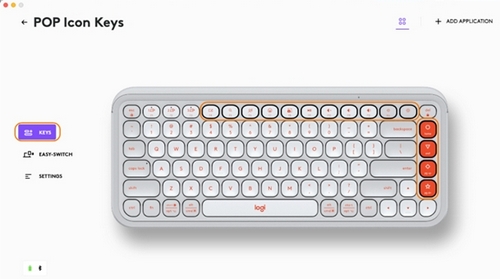
- Klik KEYS, lalu di bawah Actions, pilih pintasan yang ingin Anda sesuaikan (mis. pencarian).
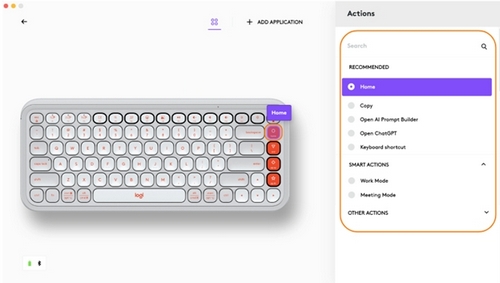
- Gulir melalui rekomendasi, tindakan cerdas, dan tindakan lainnya dan pilih favorit Anda.
Pengaturan Khusus Aplikasi
Setelah menginstal aplikasi Logi Options+ , Anda dapat memiliki pengaturan khusus aplikasi yang telah ditetapkan sebelumnya yang akan mengadaptasi perilaku tombol ke aplikasi yang dipilih.
Semua 15 tombol dapat dikustomisasi untuk melakukan fungsi yang berbeda untuk aplikasi yang berbeda.
Anda dapat menetapkan fungsi apa pun ke aplikasi seperti Chrome, Spotify, WeChat, WhatsApp, Zoom, dan lainnya.
- Di Logi Options+, pilih POP Icon Keys dan buka menu pengaturan keyboard.
- Klik KEYS, lalu klik TAMBAHKAN APLIKASI untuk menambahkan aplikasi favorit Anda (mis. Chrome, Spotify, WeChat, WhatsApp, Zoom, dan lainnya.)
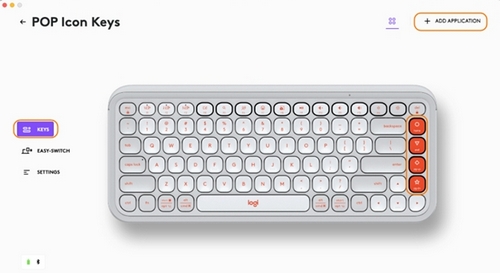
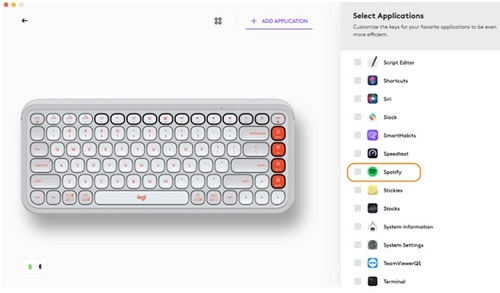
- Pilih dan konfirmasikan aplikasi (dalam contoh ini, Spotify), lalu pilih tombol pintasan (mis. Kurangi kecerahan) yang ingin Anda sesuaikan, dan tetapkan shortcut pilihan Anda. (mis. Sebelumnya).
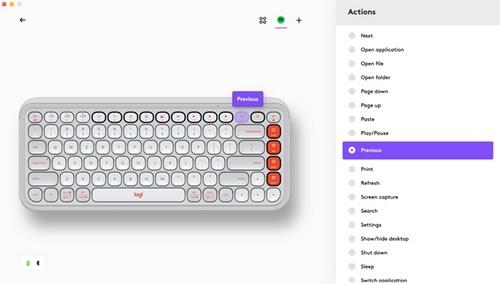
Cara menggunakan tombol Fungsi alih-alih tombol pintasan
Ada dua cara untuk menggunakan tombol Function sebagai ganti tombol shortcut:
-
Gunakan Fn Lock
Anda dapat menukar antara tombol Hotkey, Media, dan Tombol F dengan menekan FN + Esc. -
Gunakan Logi Options+
Di perangkat lunak Logi Options+, Anda dapat memilih apakah akan menggunakan tombol F sebagai tombol fungsi standar di PENGATURAN tanpa harus menahan tombol Fn.
CATATAN: Secara default, keyboard memiliki akses langsung pada Tombol Media.
Keyboard yang adaptif dengan OS
Logitech POP Icon Keys menyertakan tombol adaptif OS yang memiliki fungsi berbeda, tergantung pada sistem operasi perangkat yang kamu gunakan untuk mengetik.
Ketika terhubung melalui bluetooth, keyboard secara otomatis mendeteksi sistem operasi pada perangkat yang dipilih saat ini dan memetakan ulang tombol untuk menyediakan fungsi dan pintasan di tempat yang Anda harapkan.
Jika keyboard terhubung dengan Logi Bolt atau gagal mendeteksi sistem operasi suatu perangkat dengan benar, Anda juga dapat memilih sistem operasi secara manual menggunakan kombinasi tombol fungsi yang sesuai:
| Sistem operasi | Tahan selama 3 detik |
| Mac OS | FN+O |
| iOS | FN+I |
| Windows/Android | FN+P |
| Chrome | FN+C |
Alur antara dua komputer
Logi Flow memungkinkan Anda bekerja di beberapa komputer. Dengan Logitech Flow, Anda dapat menggunakan kursor mouse Logitech untuk berpindah dari satu komputer ke komputer lain dan keyboard Logitech akan mengikuti mouse dan berganti komputer pada saat yang bersamaan.
Anda bahkan dapat salin dan rekat antar komputer.
- Di Logi Options+, pilih mouse Logitech (seperti POP Mouse) kemudian buka menu Flow.
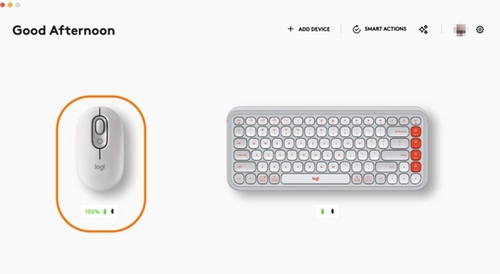
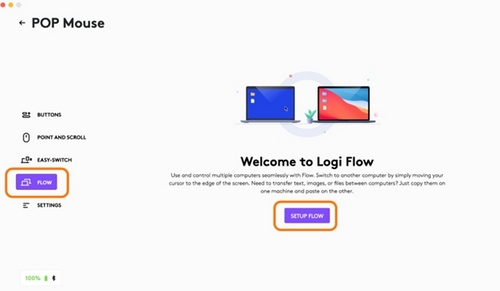
- Anda harus menginstal aplikasi Logi Options+ di kedua komputer. Untuk mengunduh aplikasi Logi Options+ dan mempelajari selengkapnya, klik di sini.
POWER MANAGEMENT
- Memeriksa status baterai
- Daya tahan baterai dan penggantinya
- Memasang baterai baru
Memeriksa status baterai
- Anda dapat menginstal aplikasi Logi Options+ untuk menerima notifikasi status baterai, termasuk peringatan daya hampir habis. Untuk mengunduh aplikasi Logi Options+ dan mempelajari selengkapnya, buka di sini.
- Atau LED status di sisi keyboard berubah menjadi merah untuk menunjukkan daya baterai hampir habis dan sudah waktunya mengganti baterai.
Daya tahan baterai dan penggantinya
Informasi baterai:
- Memerlukan 2 baterai AAA alkaline
- Daya tahan baterai diperkirakan mencapai hingga 36 bulan
Memasang baterai baru
Lepaskan tutup kompartemen baterai dari alas komputer. Keluarkan baterai lama dan masukkan baterai baru, pastikan baterai menghadap ke arah yang benar, lalu pasang kembali tutup kompartemen baterai.

KOMPATIBILITAS
Perangkat berkemampuan teknologi wireless bluetooth:
- Windows 10, 11 atau versi yang lebih baru
- macOS 11 atau versi yang lebih baru
- iPadOS 14 atau versi terbaru
- iOS 14 atau versi terbaru
- Android 9.0 atau versi terbaru
- ChromeOS
- Linux
Kompatibel dengan receiver USB Logi Bolt (disertakan hanya dengan Pebble 2 Combo).
Pemberitahuan Penting: Alat Pembaruan Firmware tidak lagi didukung atau dikelola oleh Logitech. Kami sangat merekomendasikan penggunaan Logi Options+ untuk perangkat Logitech yang didukung. Kami siap membantu Anda selama masa transisi ini.
Pemberitahuan Penting: Manajer Preferensi Logitech tidak lagi didukung atau dikelola oleh Logitech. Kami sangat merekomendasikan penggunaan Logi Options+ untuk perangkat Logitech yang didukung. Kami siap membantu Anda selama masa transisi ini.
Pemberitahuan Penting: Logitech Control Center tidak lagi didukung atau dikelola oleh Logitech. Kami sangat merekomendasikan penggunaan Logi Options+ untuk perangkat Logitech yang didukung. Kami siap membantu Anda selama masa transisi ini.
Pemberitahuan Penting: Utilitas Koneksi Logitech tidak lagi didukung atau dikelola oleh Logitech. Kami sangat merekomendasikan penggunaan Logi Options+ untuk perangkat Logitech yang didukung. Kami siap membantu Anda selama masa transisi ini.
Pemberitahuan Penting: Perangkat Lunak Unifying tidak lagi didukung atau dipelihara oleh Logitech. Kami sangat merekomendasikan penggunaan Logi Options+ untuk perangkat Logitech yang didukung. Kami siap membantu Anda selama masa transisi ini.
Pemberitahuan Penting: Perangkat lunak SetPoint tidak lagi didukung atau dipelihara oleh Logitech. Kami sangat merekomendasikan penggunaan Logi Options+ untuk perangkat Logitech yang didukung. Kami siap membantu Anda selama masa transisi ini.
Frequently Asked Questions
Tidak ada produk yang tersedia untuk bagian ini


